56강 3D 일러스트와 차트 - 타이포그래피 배치

줄 간격의 경우, 폰트 사이즈에서 1/3 정도의 사이즈를 더해서 간격 설정한다고 생각하면 편함.
텍스트의 경우 k100 을 쓰는 경우는 별로 없고, 90~95정도로 값을 주는 편.
ㄴ 이렇게 해야 종이에 자연스럽게 어우러지는 느낌이 남.
ㄴ 화이트 컬러의 경우에도 K값에 9~10정도의 값을 추가하여 자연스러운 화이트컬러를 넣어줄 것.
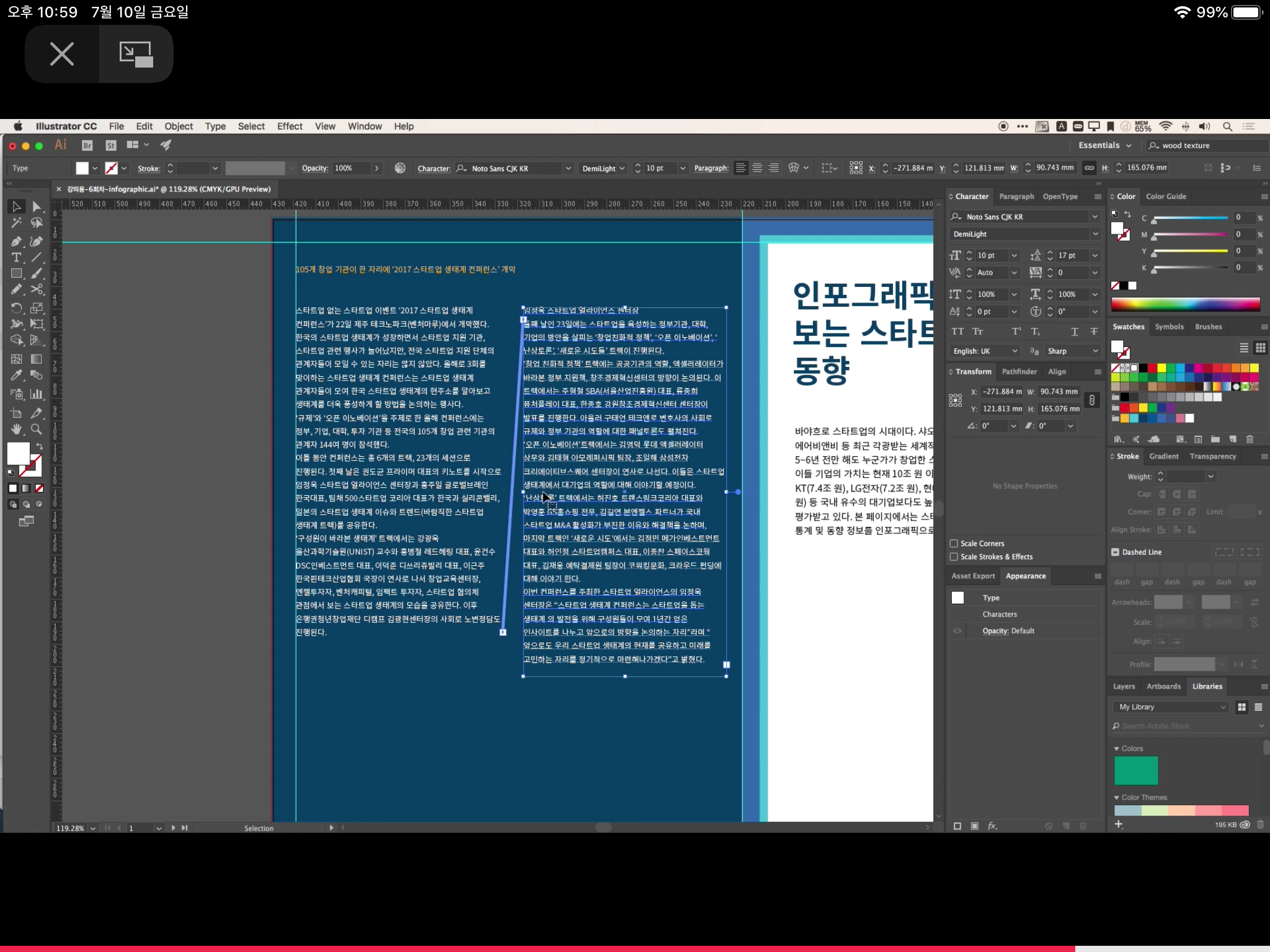
텍스트박스의 경우 공간이 좁아 텍스트의 일부가 보이지 않는 경우가 있는데,
우하단에 보이는 붉은색 + 버튼을 누르면 해당 내용과 이어지는 텍스트박스를 추가로 만들 수 있음.
-> 길이가 긴 텍스트를 작업할 때 용이하게 작업할 수 있음
57강 일러스트와 차트 - 3D 일러스트 그리기
건물 만들기
사각형 도형툴로 건물 그리기
-> 창문 그리기
-> 창문들만 선택하여 Symbols 패널에 추가 : Window 라고 만들어 둠

-> 심볼은 일단 아트보드 바깥에 내려둔 상태로,
Effect -> 3D -> Extrude & Bevel... 클릭
-> 옵션창 하단 버튼 중 Map Art ... 클릭
육면체의 각 면들을 활성화할 수 있는데, 가장 앞면을 선택한 뒤 Symbol 에서 기존에 만들었던 Window 심볼 적용

보이는 다른 면에도 Window 심볼 알맞게 적용한 뒤 OK 버튼 클릭
-> 옵션창 하단 버튼 중 More Options 클릭
빛의 방향 적절히 조정

완성
적용한 effect 수정하기
Appearance 패널 -> 적용된 이펙트 더블클릭 -> 수정용 옵션창 확인
나무 만들기
1. 초록 사각형과 갈색 사각형을 이용해 나무를 만든 뒤, 똑같이 3D Effect를 넣으면 심플한나무가 됨.
2. 우측 모서리에만 라운드가 들어간 도형 세 개를 만들고, Ctrl + G로 그룹짓기
Effect -> 3D -> Revolve 클릭
원기둥과 비슷한 오브제 완성
ㄴ 이 기능을 이용하면 원뿔모양도 손쉽게 만들 수 있음.


편집이 완료되면 꼭 오브제 선택 후 Object -> Expand Appearance 눌러 이펙트 효과 고정시킬 것.
ㄴ 고정하고 나면 빌딩의 각 면 컬러를 마음대로 수정하는 것도 가능함.
ㄴ 스와치패널의 좀 더 가벼운 컬러로 수정해주면 전반적인 일러스트의 분위기가 확 밝아짐.

라인 오브젝트 만들기
원 두 개 생성 후 두 개 모두 앵커포인트를 한개씩 삭제 -> ( 이런 모양의 반원이 됨
1. 두 개 원의 앵커포인트를 펜툴로 연결해주거나
2. 연결할 두 앵커포인트를 Direct Selection Tool 로 동시에 선택한 뒤 Object -> Path -> Join 으로 연결 가능

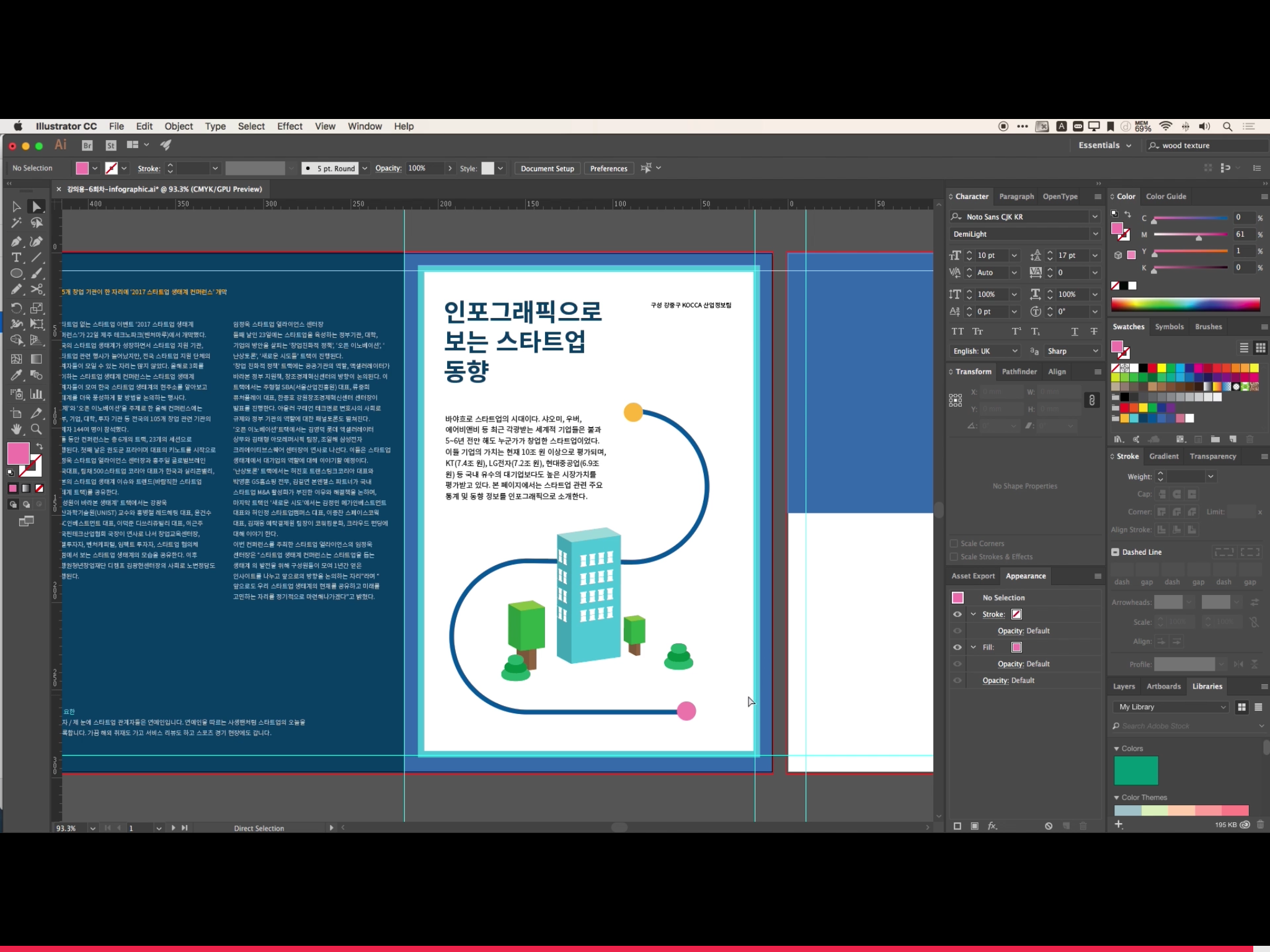
-
Revolve 툴은 거의 처음 써본 것 같다.
확실히 강의를 들으니 거의 모든 툴과 기능을 사용해볼 수 있는 것 같아서
유튜브 같은 곳의 많은 무료 강의보다 더 체계적이라고 느낀다.
물론 급하게 한 두가지 기능이 필요하다면 유튜브도 나쁘지 않은 선택이지만,
실무자가 업무하는 방식을 그대로 배우고 응용해볼 수 있다는 건
분명히 많은 부분을 세이브할 수 있게 될 것 같다 !
-
* 디자인 툴 올인원 패키지 Online ▶ https://bit.ly/3dGY0Xt